Comment mettre en place une liste de 2010 clients de QuickBooks
Une liste de clients dans QuickBooks 2010 conserve la trace de tous vos clients et vos informations client. Par exemple, la liste des clients conserve la trace des adresses de facturation et des adresses de livraison pour les clients.
Sommaire
- Dans quickbooks, choisissez centre clients-client.
- Pour ajouter un nouveau client, cliquez sur le nouveau client bouton travail, puis sélectionnez nouveau client dans le menu pop-up qui apparaît.
- Entrez un nom court dans la zone de texte nom du client.
- (facultatif) si vous facturez vos clients dans une devise différente de la devise de votre résidence habituelle, sélectionnez cette monnaie à partir de la liste déroulante devise.
- Ignorer le solde d'ouverture et à partir de zones de texte.
- Dans les zones de texte de l'onglet infos d'adresses, entrez le nom de l'entreprise.
- Cliquez sur l'onglet informations additionnelles.
- Entrez toute information applicable dans les champs.
- Cliquez sur l'onglet paiement info.
- Entrez toutes les informations pertinentes dans les domaines de cet onglet.
- (facultatif) cliquez sur l'onglet infos sur la tâche.
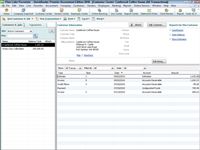
 Agrandir
AgrandirDans QuickBooks, choisissez Centre clients-client.
QuickBooks affiche la fenêtre Customer Center.
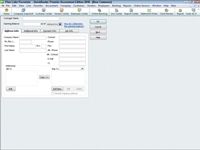
 Agrandir
AgrandirPour ajouter un nouveau client, cliquez sur le nouveau client Bouton Travail, puis sélectionnez Nouveau client dans le menu pop-up qui apparaît.
QuickBooks affiche la fenêtre nouveau client.
Entrez un nom court dans la zone de texte Nom du client.
Vous ne devez entrer le nom complet du client dans cette zone de texte. Vous voulez juste une version abrégée du nom de client que vous pouvez utiliser pour désigner le client dans le système de comptabilité QuickBooks.
(Facultatif) Si vous facturez vos clients dans une devise différente de la devise de votre résidence habituelle, sélectionnez cette monnaie à partir de la liste déroulante devise.
Si vous avez dit QuickBooks que vous travaillez dans plusieurs devises - vous avez fait cela pendant le processus d'installation de l'entrevue EasyStep - QuickBooks veut que vous identifier quand vous facturez un client et de recueillir les paiements d'un client dans une devise différente de votre devise de la maison. (Note: La liste déroulante devise ne figure pas dans la figure dans cette liste, car la fonction multiple de suivi de la monnaie est pas allumé.)
Ignorer le solde d'ouverture et à partir de zones de texte.
Bien que la règle habituelle est que vous ne voulez pas définir un solde d'ouverture pour un client, cette règle a une exception importante. Vous enregistrez vos comptes solde à recevoir sur la date de conversion en définissant un solde d'ouverture pour chaque client à la date de conversion. La somme de ces soldes d'ouverture est ce que QuickBooks utilise pour déterminer vos total des débiteurs à la date de conversion.
Dans les zones de texte de l'onglet Infos d'adresses, entrez le nom de l'entreprise.
Ces zones de texte couvrent les informations de contact, adresses de facturation et de livraison, le nom du contact, le contact numéro de téléphone, numéro de fax, et ainsi de suite.
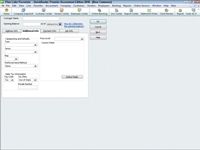
 Agrandir
AgrandirCliquez sur l'onglet Informations additionnelles.
Sur cet onglet, QuickBooks affiche plusieurs autres domaines que vous pouvez utiliser pour collecter et stocker des informations client.
Entrez toute information applicable dans les champs.
Par exemple, vous pouvez utiliser la liste déroulante Type pour classer un client comme un raccord dans un particulier “ le type de client ”. Utilisez les termes liste déroulante pour identifier les modalités de paiement par défaut du client. Utilisez la liste déroulante Rep pour identifier les ventes de défaut de représentant du client. Enfin, utilisez privilégiées Envoyer méthode pour sélectionner la méthode par défaut pour transmettre les factures des clients et des notes de crédit. Vous pouvez également enregistrer un numéro de la revente, de spécifier un niveau de prix par défaut, et même cliquez sur le bouton champs définissent de spécifier des champs supplémentaires que vous souhaitez recueillir et de communiquer pour le client.
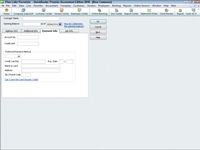
 Agrandir
AgrandirCliquez sur l'onglet Paiement Info.
Cet onglet vous permet de garder une trace de l'information de paiement du client.
Entrez toutes les informations pertinentes dans les domaines de cet onglet.
Dans cet onglet, vous pouvez enregistrer le numéro du client de compte, sa limite de crédit, et la méthode de paiement préférée.
(Facultatif) Cliquez sur l'onglet Infos sur la tâche.
L'onglet Infos sur la tâche vous permet de décrire les informations associées à un travail particulier étant effectuée pour un client. Vous utilisez l'onglet Infos sur la tâche si vous non seulement de configurer un client, mais aussi mettre en place un travail pour ce client.






